Si supponga di avere una foglio di lavoro che contiene informazioni riservate, ad esempio i compensi dei dipendenti, che non si vuole che un collega che si ferma alla scrivania veda. In alternativa, è possibile moltiplicare i valori di un intervallo di celle per il valore di un'altra cella che non si vuole rendere visibile nel foglio di lavoro. Applicando un formato numero personalizzato, è possibile nascondere i valori di tali celle nel foglio di lavoro.
Nota: Anche se le celle con valori nascosti appaiono vuote nel foglio di lavoro, i relativi valori rimangono visualizzati nella barra della formula in cui è possibile usarli.
Nascondere i valori delle celle
-
Selezionare la cella o intervallo di celle che contiene i valori da nascondere. Per altre informazioni, vedere Selezionare celle, intervalli, righe o colonne in un foglio di lavoro.
Nota: Le celle selezionate appariranno vuote nel foglio di lavoro, ma nella barra della formula verrà visualizzato un valore quando si fa clic su una delle celle.
-
Nella scheda Home fare clic sul pulsante di visualizzazione della finestra di dialogo

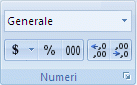
-
Nella casella Categoria fare clic su Personalizzato.
-
Nella casella Tipo selezionare i codici esistenti.
-
Digitare ;;; (tre punti e virgola).
-
Fare clic su OK.
Suggerimento: Per annullare una selezione di celle, fare clic su una cella qualsiasi del foglio di lavoro.
Visualizzare i valori delle celle nascoste
-
Selezionare la cella o intervallo di celle contenenti valori nascosti. Per altre informazioni, vedere Selezionare celle, intervalli, righe o colonne in un foglio di lavoro.
-
Nella scheda Home fare clic sul pulsante di visualizzazione della finestra di dialogo

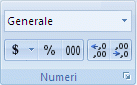
-
Nella casella Categoria fare clic su Generale per applicare il formato numero predefinito oppure fare clic sul formato di data, ora o numero desiderato.
Suggerimento: Per annullare una selezione di celle, fare clic su una cella qualsiasi del foglio di lavoro.










